
时间:2020-11-28 14:27:03 来源:www.win10xitong.com 作者:win10
现在在我们不管是在工作还是在娱乐的时候,都离不开电脑,使用得越多,遇到的问题就越多,比如win10开始菜单点击无效的问题。这个win10开始菜单点击无效的问题平时不多见,也许还会难倒一些大神,如果我们希望自己能够掌握更多的相关能力,这次可以跟着小编的指导自己来解决win10开始菜单点击无效的问题,完全可以按照小编的这个方法:1、首先,右键点击"此电脑",菜单栏选择"管理"进入。2、进入计算机管理界面后,依次点击"服务和应用程序——>服务"下一步即可很快速的解决了。然后我们就好好的学习以下win10开始菜单点击无效的操作手法。
推荐系统下载:笔记本Win10纯净版
操作过程:
1.首先,右击“这台电脑”,在菜单栏中选择“管理”进入。
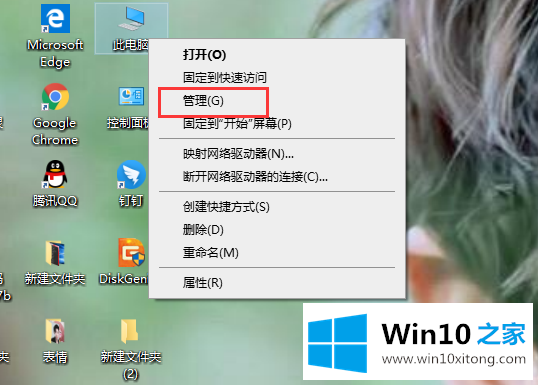
2.进入计算机管理界面后,依次点击“服务与应用——服务”。
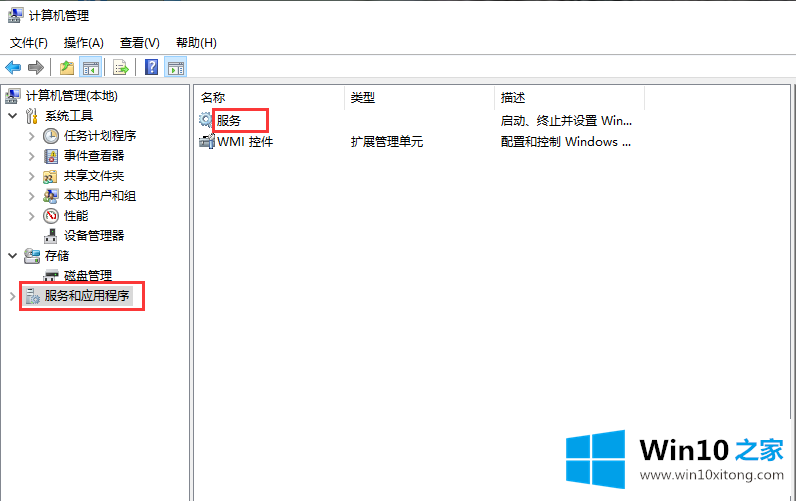
3.找到“用户管理器”选项,双击将其打开。
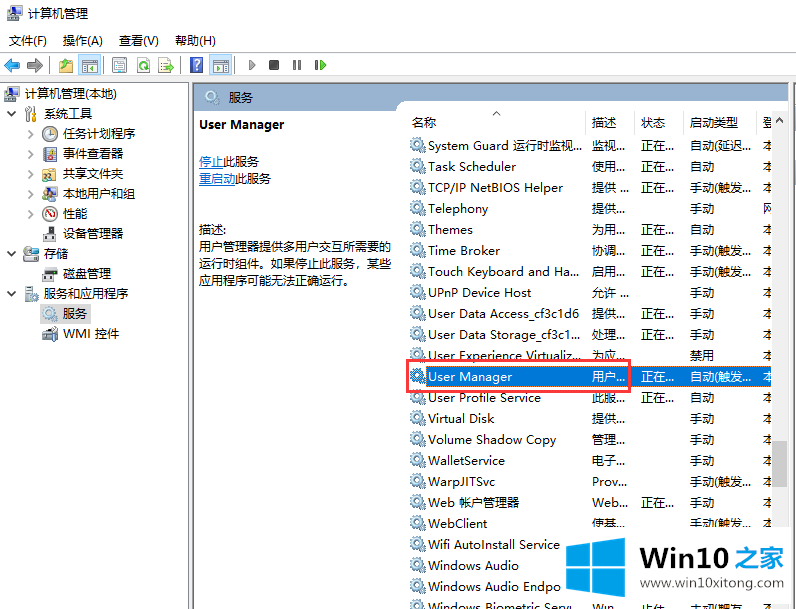
4.将启动类型更改为“自动”,最后单击“确定”。
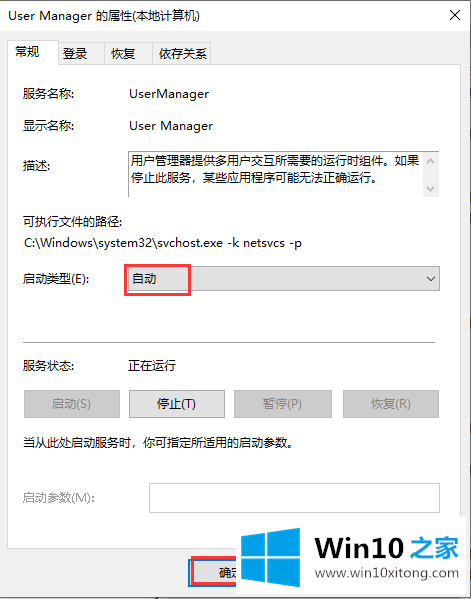
以上是如何解决win10首页Win10开始菜单无效点击的问题,希望对大家有所帮助。
到这里,小编就已经全部告诉了大家win10开始菜单点击无效的操作手法,欢迎大家给小编进行留言。